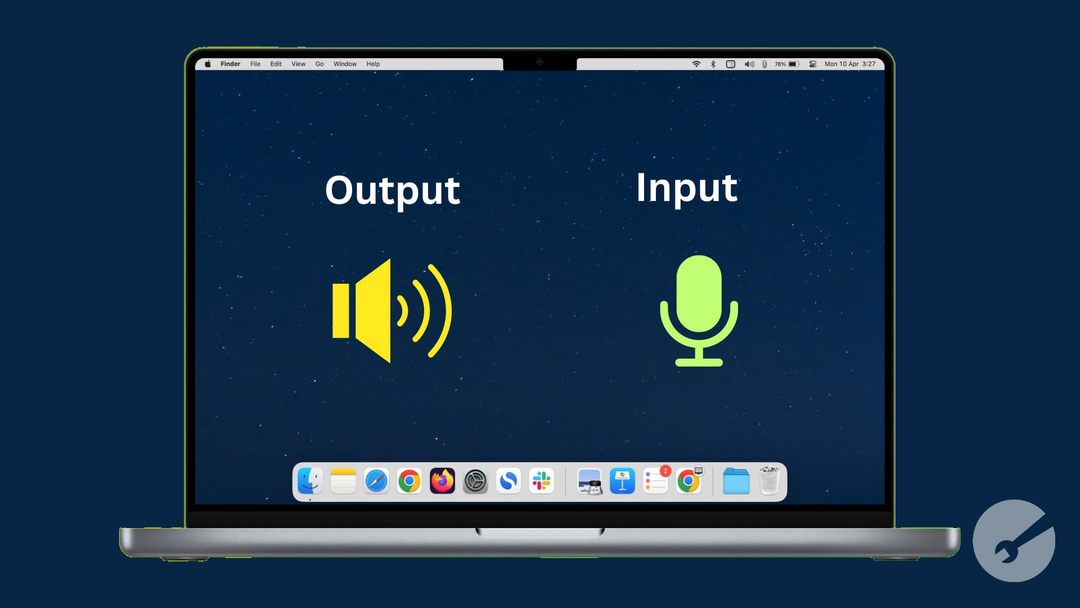 O astfel de personalizare care vă poate îmbunătăți în mod semnificativ productivitatea și experiența de divertisment este setarea diferitelor difuzoare de ieșire audio pentru aplicațiile individuale de pe Mac. Este posibil să participați la o întâlnire Zoom în timp ce aveți nevoie să revizuiți un videoclip pentru serviciu sau poate că ascultați muzică în timp ce editați un podcast. Atribuind diferite ieșiri audio fiecărei aplicații, vă puteți asigura că sunetul din fiecare aplicație merge exact unde doriți, prevenind orice suprapunere audio care ar putea provoca confuzie sau distragerea atenției.
O astfel de personalizare care vă poate îmbunătăți în mod semnificativ productivitatea și experiența de divertisment este setarea diferitelor difuzoare de ieșire audio pentru aplicațiile individuale de pe Mac. Este posibil să participați la o întâlnire Zoom în timp ce aveți nevoie să revizuiți un videoclip pentru serviciu sau poate că ascultați muzică în timp ce editați un podcast. Atribuind diferite ieșiri audio fiecărei aplicații, vă puteți asigura că sunetul din fiecare aplicație merge exact unde doriți, prevenind orice suprapunere audio care ar putea provoca confuzie sau distragerea atenției.
Lectură aferentă
- Cum să controlați sunetul când Mac este conectat la un afișaj
- Difuzoarele Apple Studio Display nu funcționează? Cum se remediază
- Configurarea HomePod stereo nu funcționează? Verificați aceste sfaturi
- Audio spațial nu este disponibil pe Mac: Cum se remediază
- Apă vărsată pe MacBook-ul dvs.? Iată ce trebuie să faci
Pentru utilizatorii cu deficiențe de auz, posibilitatea de a direcționa anumite sunete către anumite dispozitive de ieșire poate fi o caracteristică semnificativă de accesibilitate. De exemplu, ați putea direcționa alertele de sistem către un dispozitiv care oferă indicii vizuale, în timp ce conținutul media este redat prin difuzoare.
Controlați volumul aplicației individuale pe Mac: SoundSource
SoundSource este o aplicație dezvoltată de Rogue Amoeba și o face astfel încât să puteți controla nivelul volumului și dispozitivele de ieșire pentru aplicații individuale. Acest lucru înseamnă că puteți seta o aplicație să iasă la căști, în timp ce alta să iasă la difuzoare, de exemplu. De asemenea, puteți regla volumul fiecărei aplicații în mod independent, astfel încât să vă puteți redă muzica tare, păstrând notificările prin e-mail silențioase.
Pe lângă aceste controale per aplicație, SoundSource oferă și controale globale. Puteți comuta rapid dispozitivul de ieșire al Mac-ului dvs., puteți regla volumul și chiar puteți modifica sunetul Mac-ului dvs. cu egalizatoare și efecte încorporate.
Instalați motorul de captură audio de la Rogue Amoeba (ACE)
Înainte de a putea instala și utiliza alt software SoundSource sau Rogue Amoeba, Audio Hijack, va trebui mai întâi să instalați Audio Capture Engine al companiei. Cu toate acestea, pentru a face acest lucru, va trebui mai întâi să permiteți ca extensiile de sistem să fie activate înainte ca SoundSource sau Audio Hijack să poată fi instalate.
- Descărcați SoundSource aplicația folosind link-ul de mai jos.
- Faceți dublu clic pe fișierul din dosarul Descărcări
- Deschideți programul de instalare care este despachetat.
- Apasă pe Instalare buton.
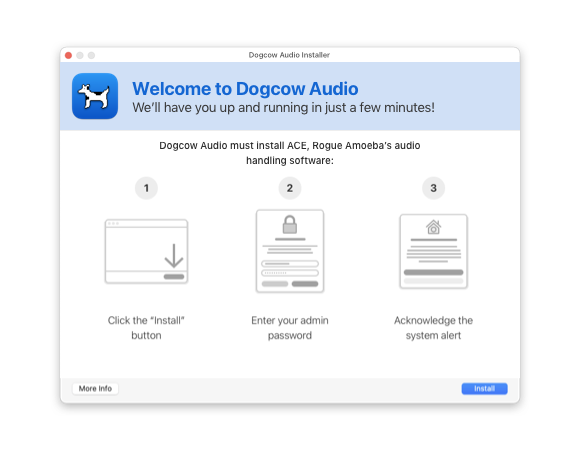
- Când vi se solicită, introduceți parola de administrator și faceți clic Bine.
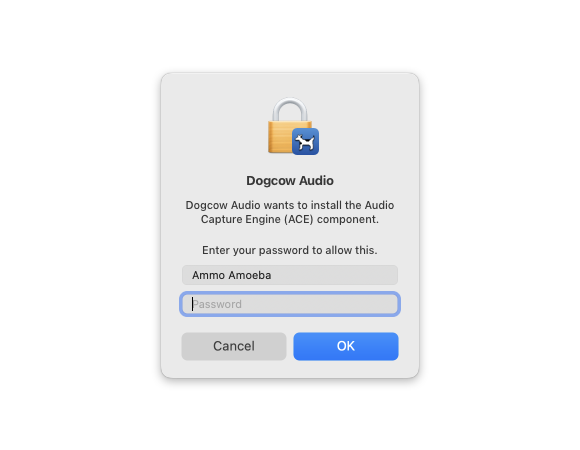
- Apasă pe Deschide Setări sistem buton.
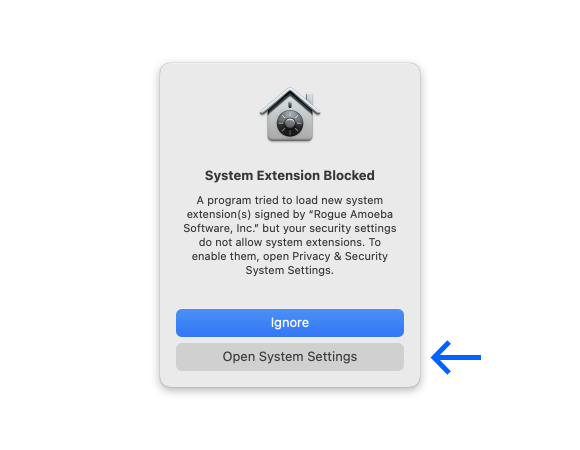
- În bara laterală din stânga, faceți clic Confidențialitate și securitate.
- Sub Securitate secțiunea, faceți clic pe Activați extensiile de sistem... buton.
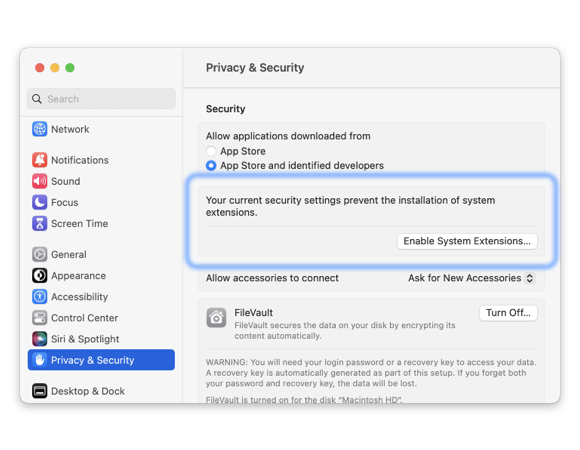
- Introduceți din nou parola de administrator.
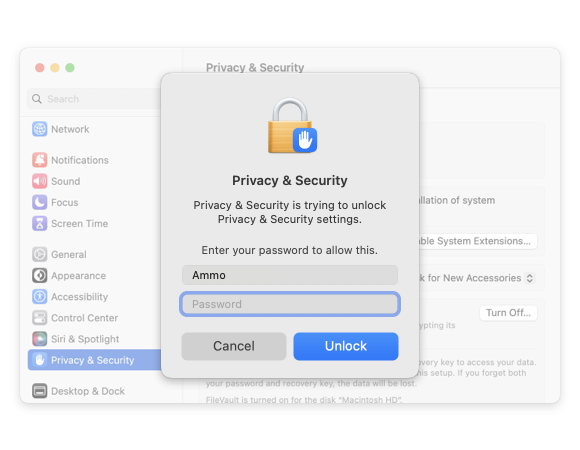
- Când vi se solicită, faceți clic pe Închide buton.
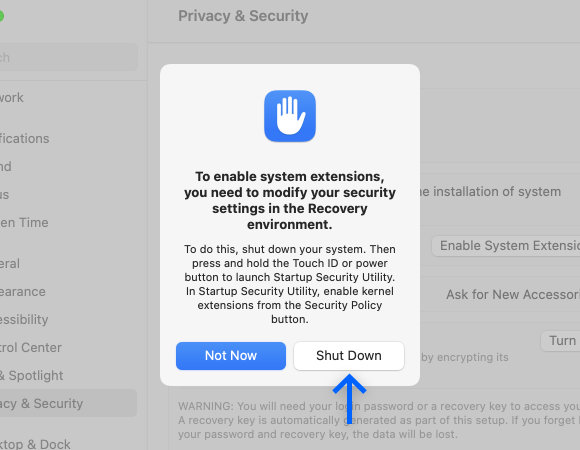
- După ce Mac-ul dvs. este oprit, apăsați și mențineți apăsat butonul Butonul de pornire.
- Continuați să țineți până când vedeți Se încarcă opțiunile de pornire prompt.
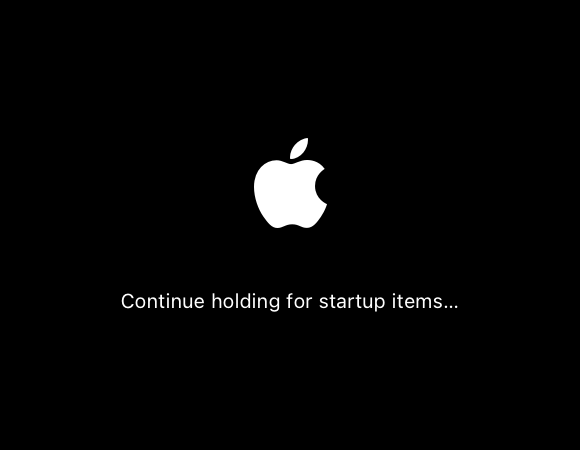
- Clic Opțiuni.
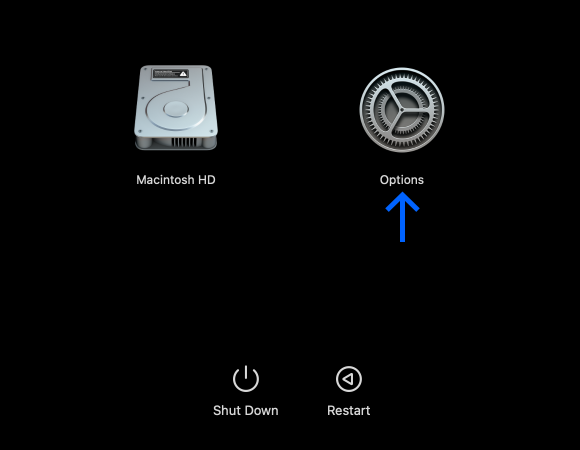
- Selectați utilizatorul Administrator și faceți clic Următorul.
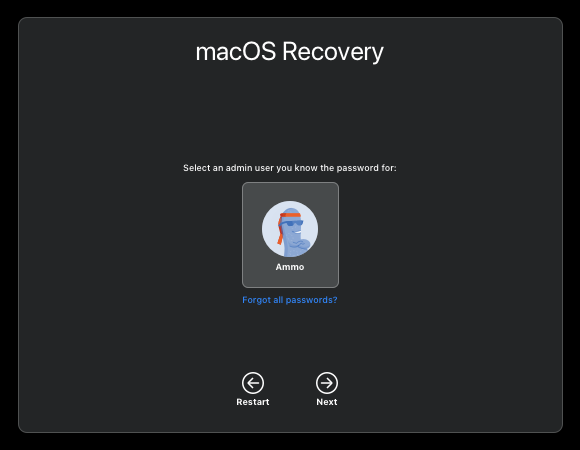
- Introduceți parola de administrator și faceți clic pe Continua buton.
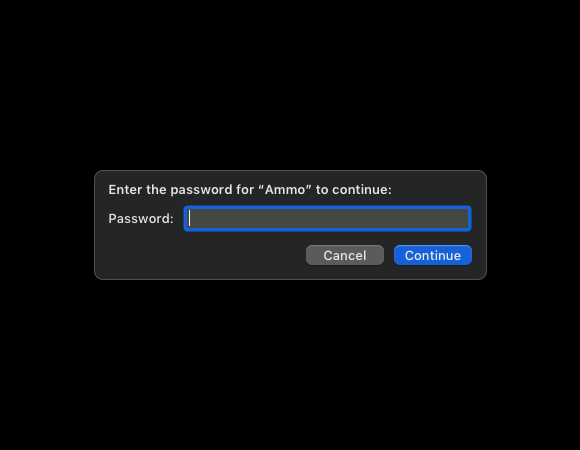
- În bara de meniu, faceți clic Utilități.
- Din meniul derulant, selectați Pornire utilitar de securitate.
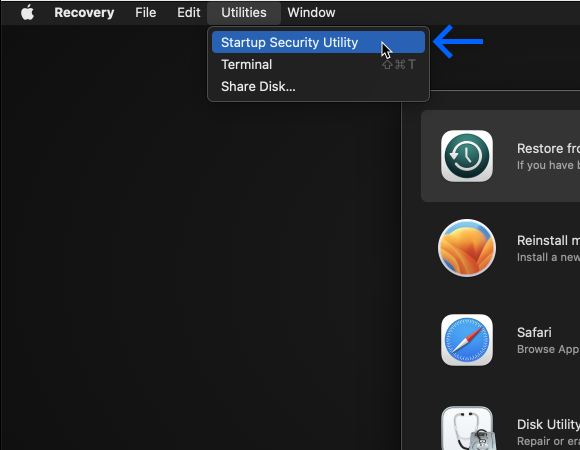
- Dacă ați activat FileVault, selectați unitatea de disc și faceți clic pe Deblocați... buton.
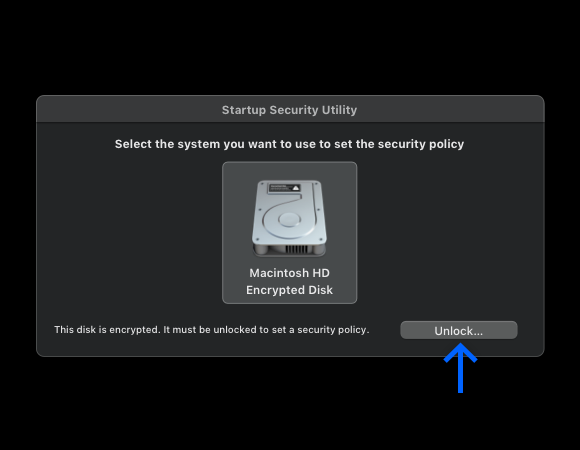
- Introduceți parola de conectare pentru contul de administrator și faceți clic Deblocați.
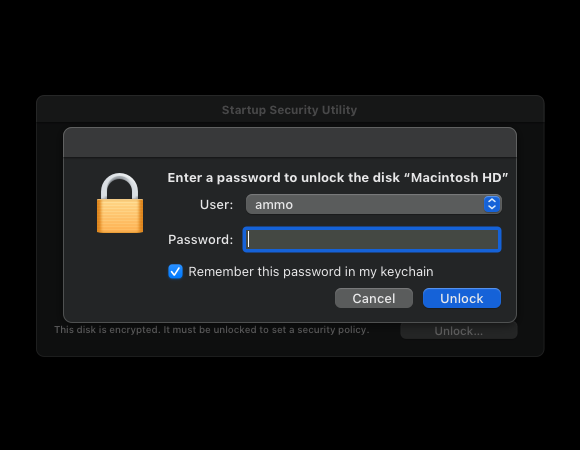
- Apasă pe Politică de securitate… buton.
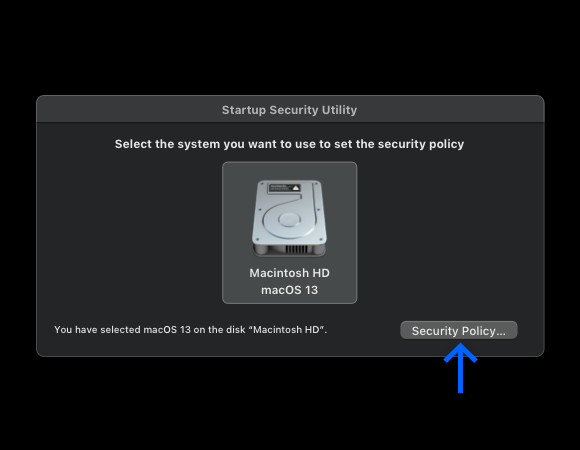
- Selectați Securitate redusă.
- Faceți clic pe caseta de selectare de lângă Permiteți gestionarea utilizatorilor a extensiilor de kernel de la dezvoltatori identificați.
- Apasă pe Bine buton.
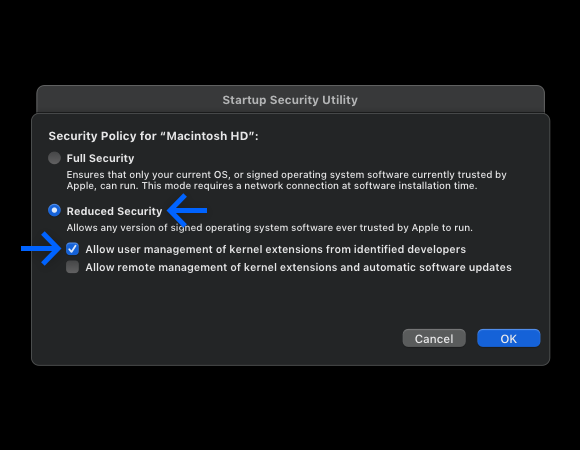
- Când vi se solicită, introduceți parola de administrator și faceți clic pe Continua buton.
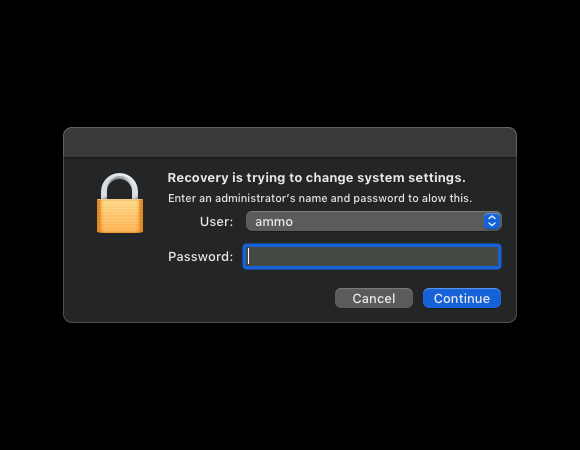
- În bara de meniu, faceți clic pe Măr siglă.
- Din meniul drop-down, evidențiați și selectați Repornire.
- După ce Mac-ul dvs. a terminat de repornit și v-ați conectat, faceți clic pe Deschide Setări sistem butonul care apare în cadrul Extensia de sistem blocată prompt.
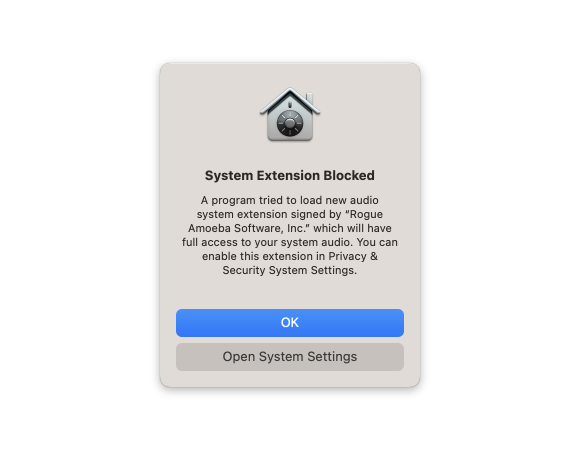
- În bara laterală din stânga, faceți clic Confidențialitate și securitate.
- Apasă pe Permite butonul de sub Securitate secțiune.
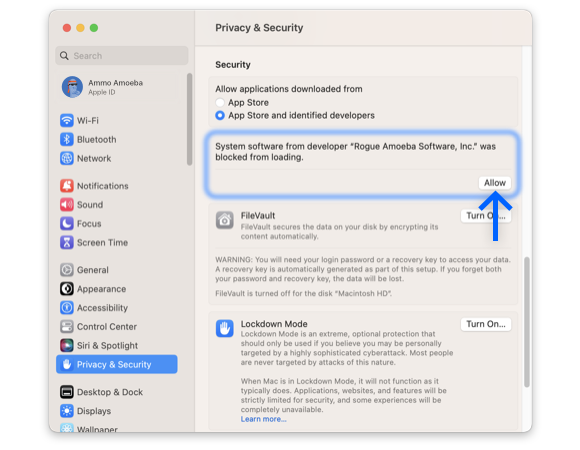
- Introduceți parola de administrator când vi se solicită.
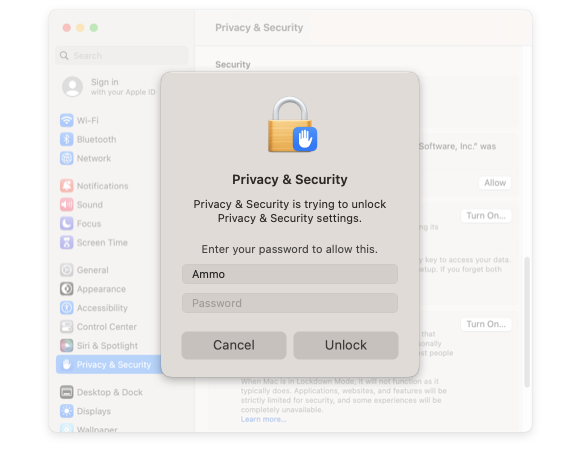
- Reporniți Mac-ul dvs.
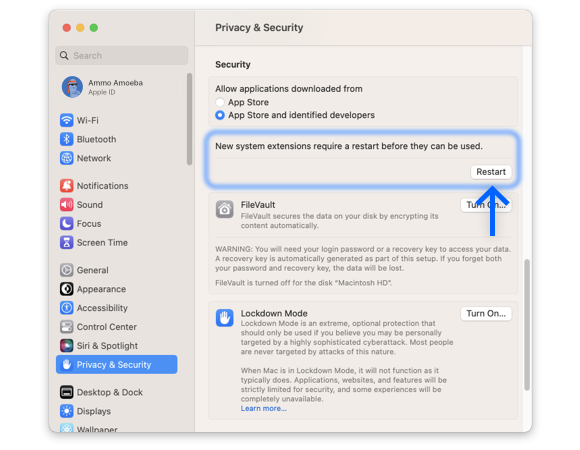
Configurați și utilizați SoundSource
Acum că ați terminat de instalat Audio Capture Engine, puteți continua și finaliza procesul de instalare pentru SoundSource. Procesul este la fel de ușor ca și instalarea oricărei alte aplicații și, odată ce ați terminat, SoundSource va locui în bara de meniu.
De acolo, veți dori să faceți clic pe nou Sunet care apare, care arată destul de asemănător cu butonul tradițional de control audio pentru bara de meniu. SoundSource include o grămadă de controale și opțiuni diferite cu care se pot modifica, dar dacă doriți doar să controlați volumul aplicației individuale pe Mac, atunci puteți ignora orice altceva.
- Apasă pe Sunet pictograma din bara de meniu de pe Mac.
- Apasă pe scapă jos butonul de lângă Aplicații.
- Sub Ieșire secțiunea, faceți clic pe meniul drop-down de lângă aplicația pe care doriți să o controlați.
- Din meniul drop-down, selectați sursa de iesire pe care vrei să-l folosești.
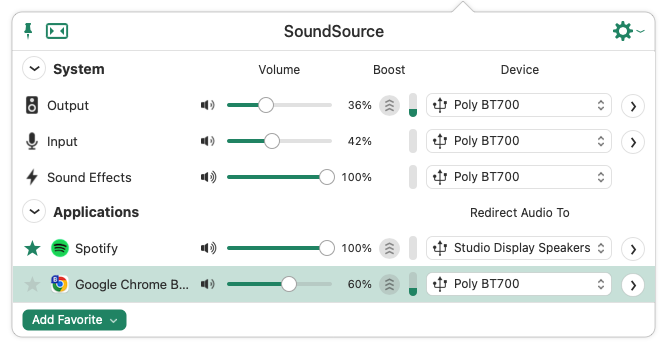
Si asta e! Pe lângă configurarea Audio Capture Engine, utilizarea de fapt SoundSource nu ar putea fi mai ușoară. Singura problemă este că, deși există o încercare gratuită pentru aplicație, va trebui să plătiți 39 USD pentru cheia de licență sau 19 USD dacă încercați să faceți upgrade de la SoundSource 4.
- Descărcați SoundSource
Controlați volumul aplicației individuale pe Mac: Audio HiJack
S-ar putea argumenta că Audio Hijack este aplicația mai puternică în comparație cu SoundSource, fie și doar pentru că vă permite să înregistrați și să salvați audio din diferite aplicații. Audio Hijack este un instrument puternic care vă permite să capturați sunet de la sistem și microfoane și puteți chiar să utilizați efecte încorporate pentru a personaliza experiența audio. Cu toate acestea, poate fi folosit și ca o modalitate de a controla volumul aplicației individuale pe Mac.
Pentru a vă reaminti, pentru a instala și utiliza Audio Hijack, va trebui mai întâi să urmați pașii de mai sus pentru a instala Audio Capture Engine (ACE) de la Rogue Amoeba. Procedând astfel, procesul necesită să activați extensiile de sistem macOS, altfel nu veți putea folosi aplicația deloc. Cu condiția că ați urmat deja pașii de mai sus, iată cum puteți configura și utiliza Audio Hijack.
- Descărcați și instalați Audio Hijack pe Mac.
- Odată instalat, deschideți aplicația.
- Apasă pe Noua Sesiune butonul din colțul din stânga jos.
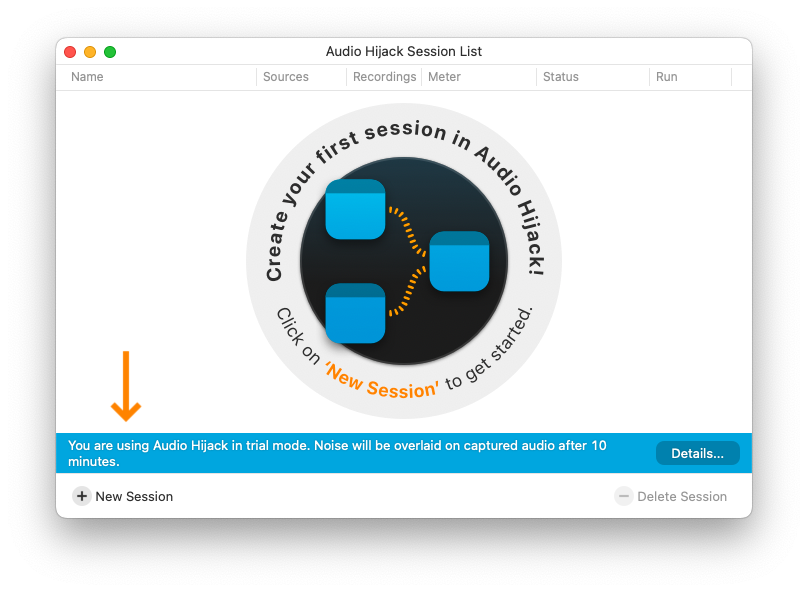
- Selectați Gol din ecranul Session Template Chooser.
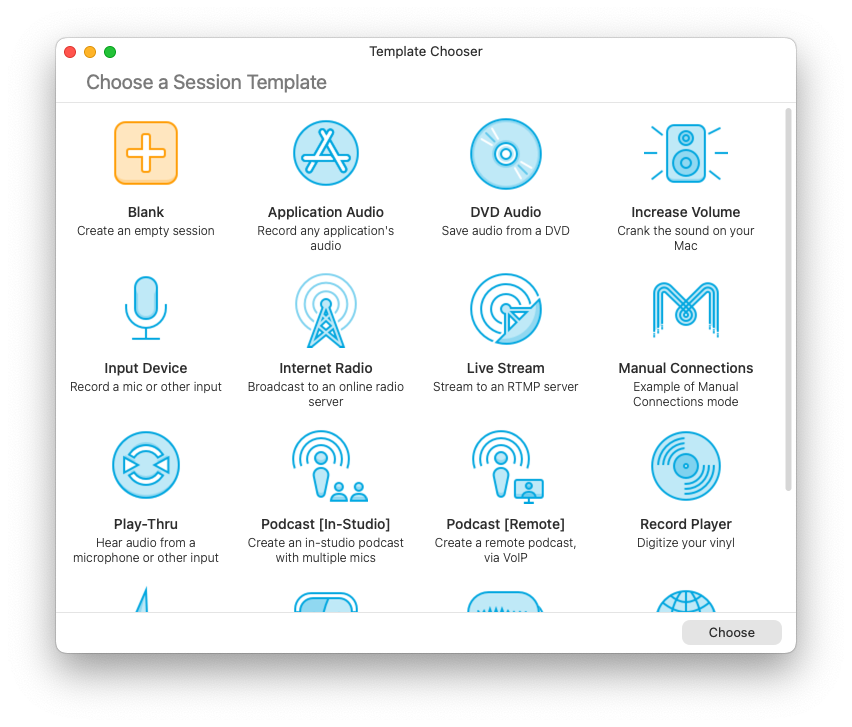
- În partea dreaptă a ecranului, faceți clic pe Blocuri secțiune.
- Sub Surse, tragere și plasare Aplicație în partea stângă a ferestrei.
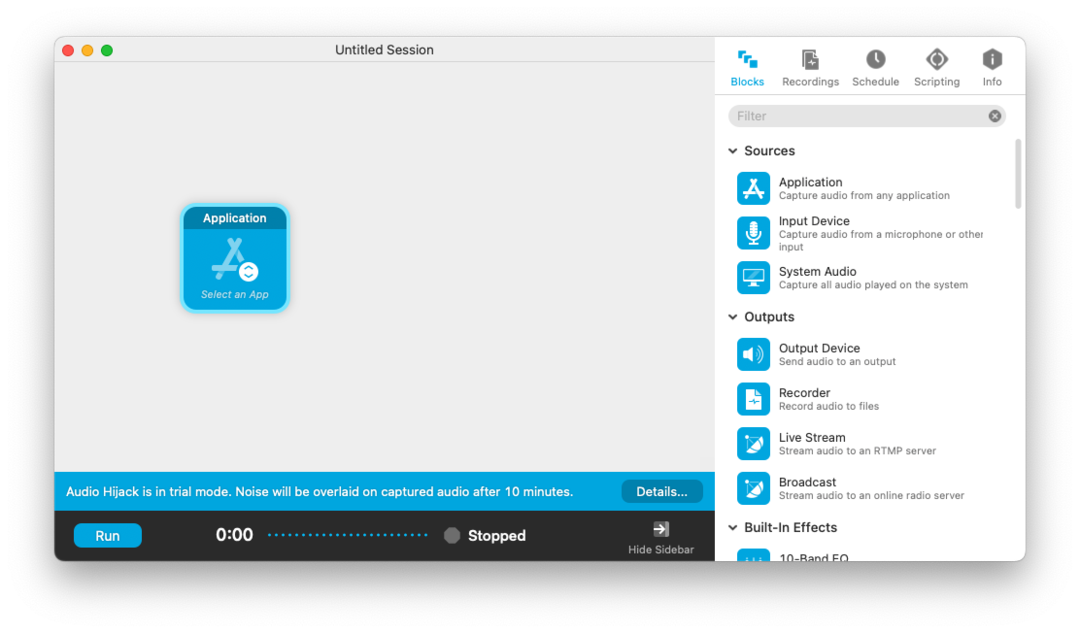
- Clic Selectați o aplicație pe blocul Aplicație.
- Din meniul care apare, selectați aplicația pe care vrei să le controlezi.
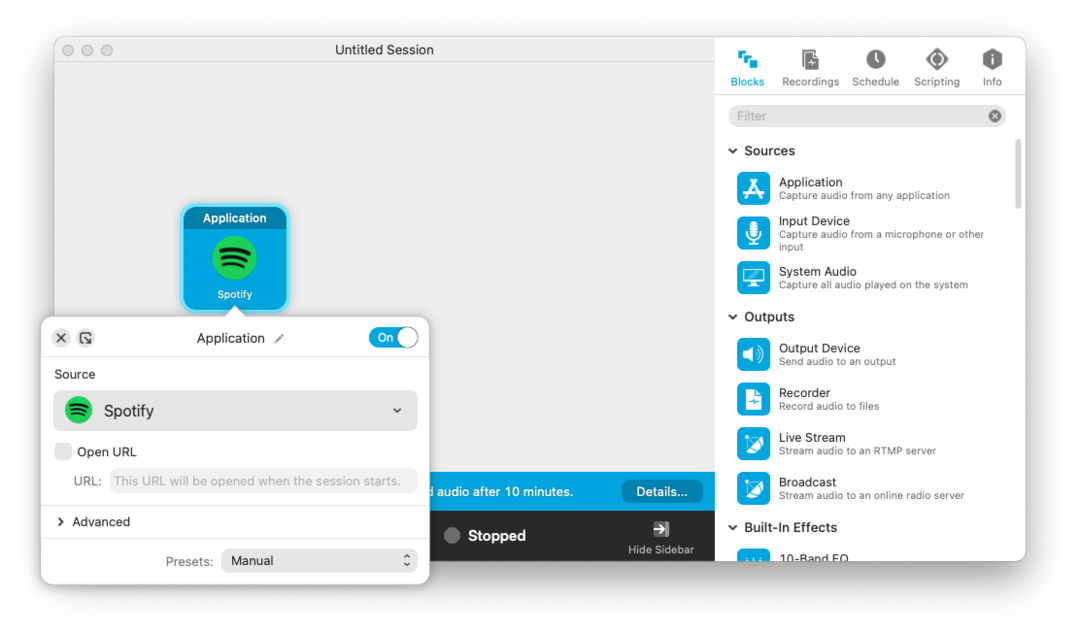
- În partea dreaptă a ecranului, faceți clic pe Blocuri secțiune.
- Sub Ieșiri, tragere și plasare Dispozitiv de ieșire în partea stângă a ferestrei.
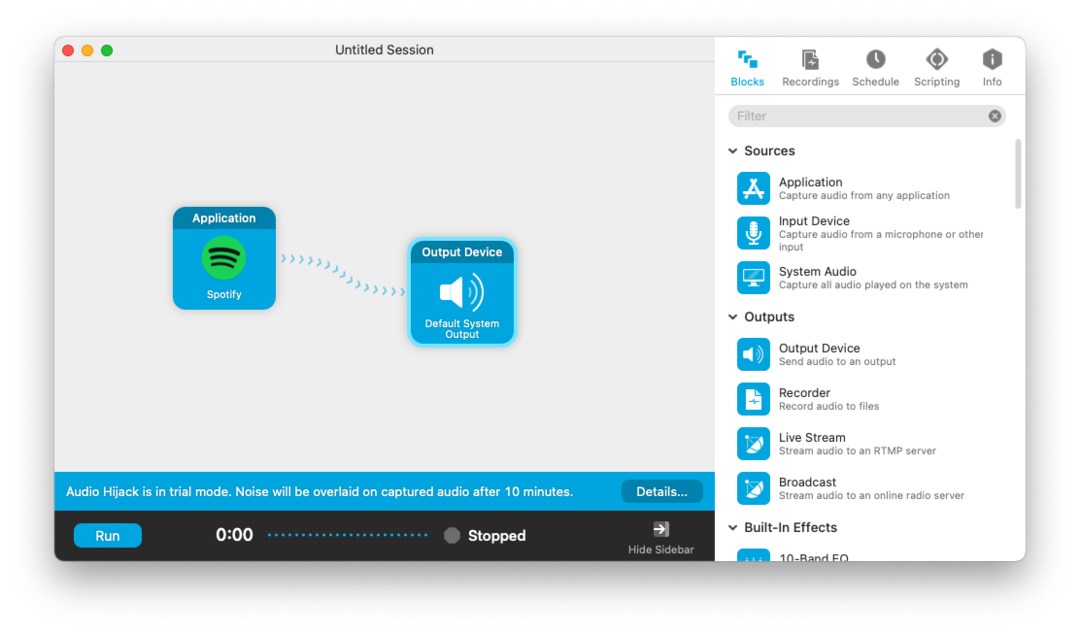
- Clic Ieșire implicită de sistem pe blocul Dispozitiv de ieșire.
- Din meniul care apare, Dispozitiv audio pe care doriți să redați sunetul.
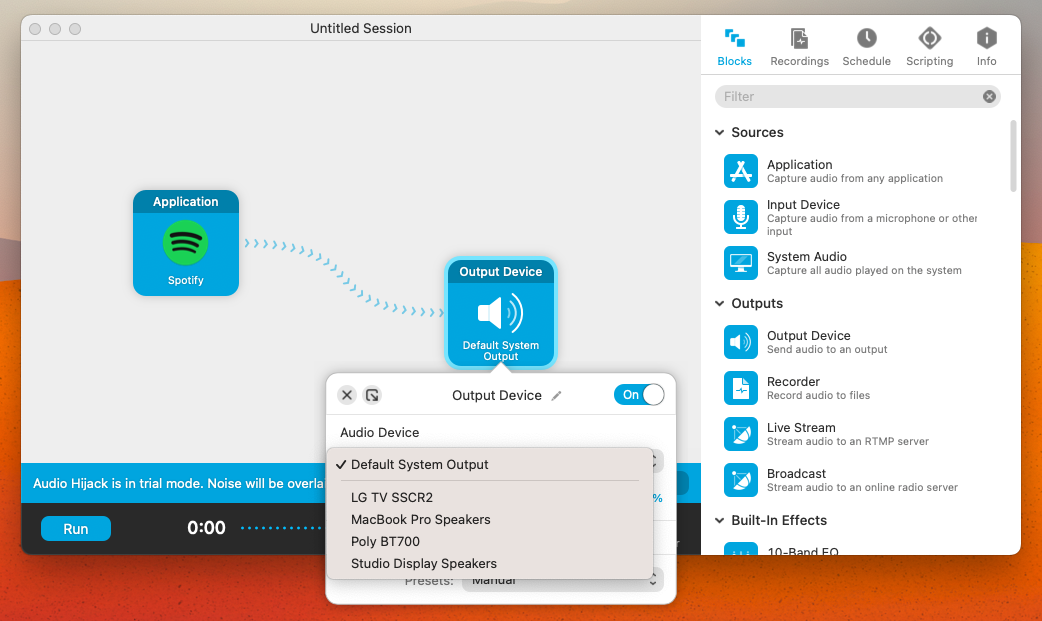
- În bara laterală din dreapta, faceți clic pe Info fila.
- Introduceți a Titlul sesiunii și decideți dacă doriți ca sesiunea să ruleze automat sau nu prin meniul drop-down.
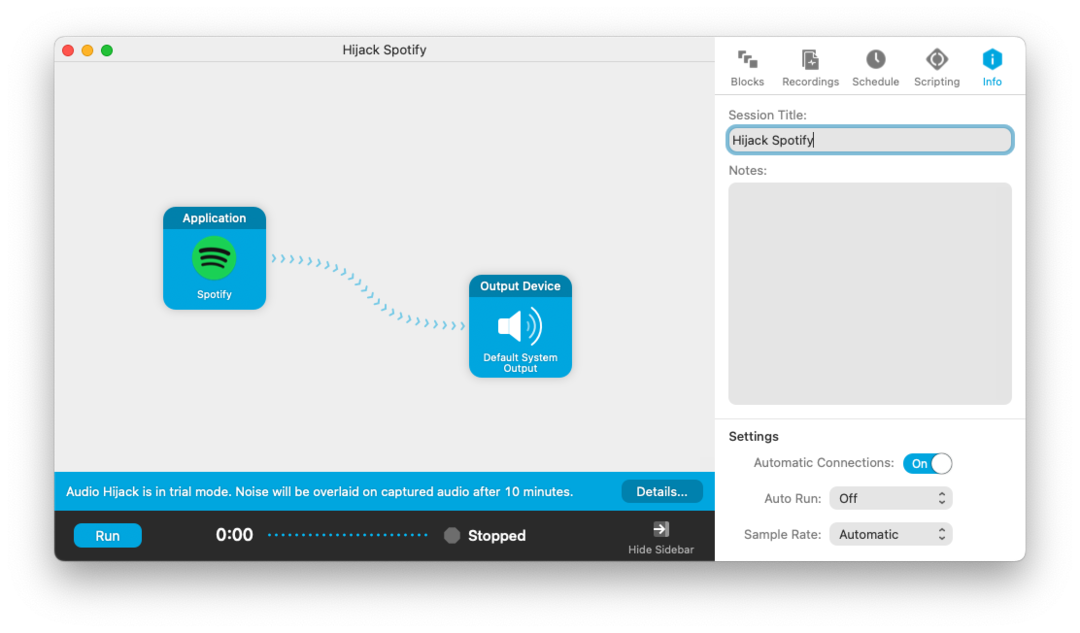
- Repetați acești pași pentru orice alte aplicații pe care doriți să le controlați.
- Ieșiți din instrumentul Creator de sesiuni.
- Apasă pe Alerga butonul de lângă Sesiunile pe care le-ați creat.
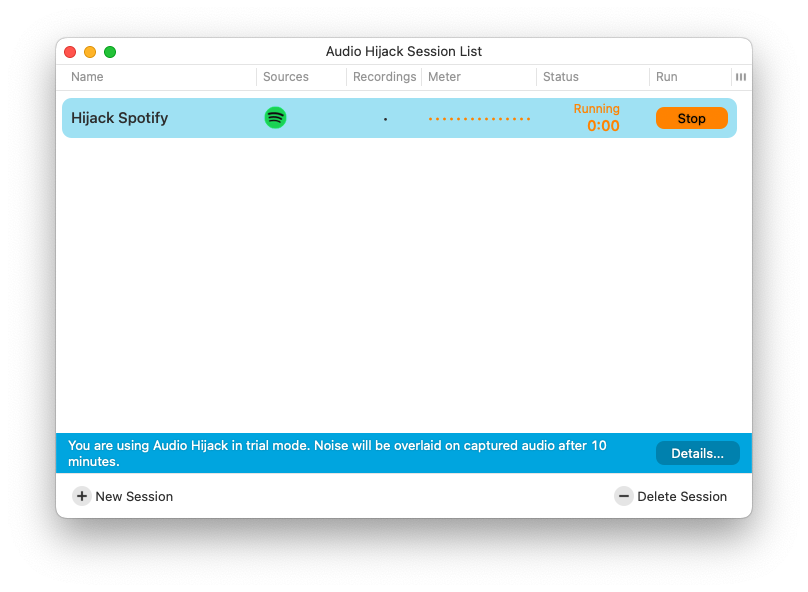
Similar cu SoundSource, Rogue Amoeba oferă o probă gratuită atunci când utilizați Audio Hijack. Cu toate acestea, diferența aici este că veți începe să auziți un zgomot redat peste sunetul pe care încercați să îl ascultați în timp ce sesiunile Audio Hijack sunt activate. Pentru a scăpa de „filigranul” de zgomot, va trebui să plătiți pentru versiunea Pro a aplicației.
- Descărcați Audio Hijack
Controlați volumul aplicației individuale pe Mac: muzică de fundal
Dacă căutați o alternativă gratuită fie la SoundSource, fie la Audio Hijack, sunteți oarecum norocos. Am găsit o aplicație numită „Muzică de fundal” pe Github, dar la momentul scrierii acestui articol, ultima actualizare a fost lansată în iunie 2022. Cu toate acestea, se pare că aplicația încă funcționează deocamdată, dar nu suntem siguri dacă acest lucru se va rupe cu o actualizare viitoare a macOS.
Având în vedere acest lucru, puteți încerca să utilizați Muzica de fundal pentru a controla volumul aplicației individuale pe Mac.
- Faceți clic pe linkul de mai jos pentru a descărca muzică de fundal din Github.
- Faceți dublu clic pe aplicația din dosarul Descărcări pentru a o instala pe Mac.
- Odată instalat, faceți clic pe pictograma Muzică de fundal din bara de meniu.
- Din meniul drop-down, trageți glisorul înainte și înapoi pentru a controla volumul audio.
- De asemenea, puteți selecta un alt dispozitiv de ieșire pentru aplicațiile care redă în prezent audio.
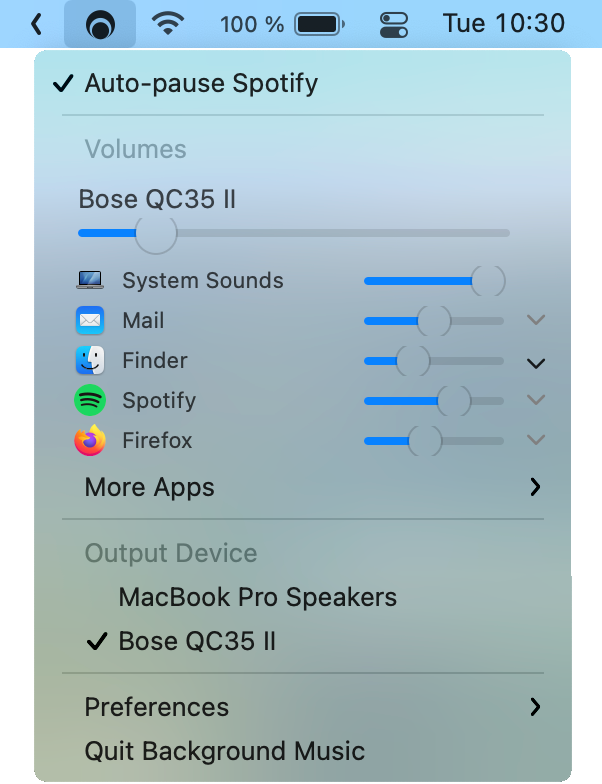
După cum am menționat anterior, aceasta este în prezent singura opțiune gratuită care pare să funcționeze în continuare pentru majoritatea utilizatorilor. Dar, din nou, există șansa ca acest lucru să nu funcționeze atunci când următoarea versiune de macOS este lansată, chiar dacă este o actualizare simplă care include remedieri de erori.
- Descărcați muzică de fundal de pe Github
Concluzie
Înțelegerea modului de a seta diferite difuzoare de ieșire audio pentru aplicații individuale de pe Mac poate foarte mult îmbunătățiți-vă experiența utilizatorului, indiferent dacă faceți mai multe sarcini, vă bucurați de conținut media sau utilizați accesibilitatea Caracteristici. Este o personalizare care oferă mai mult control asupra mediului dvs. audio, permițându-vă să adaptați ieșirea sunetului Mac-ului dvs. la nevoile și preferințele dvs. specifice.
Andrew este un scriitor independent, bazat pe Coasta de Est a SUA.
De-a lungul anilor, a scris pentru o varietate de site-uri, inclusiv iMore, Android Central, Phandroid și alte câteva. Acum, își petrece zilele lucrând pentru o companie HVAC, în timp ce noaptea lucrează la lumina lunii ca scriitor independent.